
Navicat最新版本功能
全新模型
在統一工作區中整合不同類型的數據庫來創建多個模型。
數據分析
將數據分析工具集成到數據查看器中,以便為你查看數據提供可視化且全面的視圖。
可視化解釋
以可視化格式展示執行計劃,以便在查詢與數據庫之間的交互中獲取有價值的信息。
表配置文件
將篩選、排序順序以及列顯示的不同組合保存為配置文件,從而無需每次訪問表時都重新配置它。
管理連接和URI
從一個集中位置管理不同連接的屬性并執行批量操作。無論你在何處,都可以在 Navicat中通過共享的URI來打開對象。
固定和專注模式
保留特定時間點的一組特定結果集,及其對應的sQL和運行時間。Navicat還提供了一個
無干擾的環境,讓你能夠更好地專注于數據庫相關任務。
BI
鏈接儀表板上共享同一個數據源的所有圖表。你可以在數據的不同可視化表示中觀察模式、相關性和趨勢。
界面布景主題
選擇默認查看首選項的模式。你可以稍后在"選項"中更改設置。
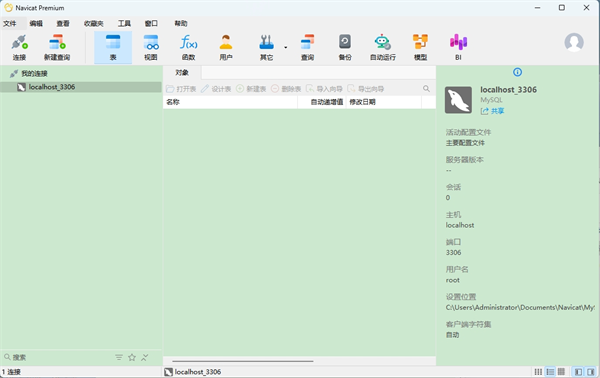
Navicat最新版本內容
1、無縫數據遷移
數據傳輸、數據同步和結構同步讓你以低成本輕松快速地遷移數據。提供詳細的指引,在各種數據庫管理系統之間傳輸數據。比對和同步數據庫的數據和結構。只需幾秒鐘就能設置和部署比對,并獲得你要運行更改的詳細腳本。
2、簡單的查詢編輯
可視化查詢創建工具助你創建、編輯和運行查詢,而不必擔心語法和正確命令的用法。透過關鍵字建議和減少重復輸入相同的代碼,自動完成代碼和自定義的代碼段功能可讓編碼更加快速。我們的調試組件能快速尋找和更正 PL/SQL 和 PL/PGSQL 編碼時的錯誤,你可設置斷點,逐步運行程序,查看和修改變量值,以及檢查調用堆棧。
3、提升生產力
強大的本地備份或還原解決方案和用于 MongoDump、Oracle 數據泵或 SQL Server 備份實用工具的直觀界面能引導你完成整個備份進程,并減少發生錯誤的機會。交互式設計界面和高效的工作流程讓你在幾分鐘內完成編制專業的高質量報表,并為可重復的部署進序(如報表生成、數據庫備份和腳本運行)設置于特定時間或日期自動運行。無論你身處何地,都可隨時把事情辦好。
4、協同合作更方便
將你的連接設置、模型、查詢和虛擬組同步到我們的 Navicat Cloud 服務,以便你可實時訪問它們,并隨時隨地與同事分享。有了 Navicat Cloud,你可善用每分每秒,使你的生產力達致最高。
5、多元化操作工具
導入向導能將不同格式的數據傳輸到數據庫,或者設置數據源連接并使用 ODBC 傳輸。表、視圖或查詢結果的數據可導出為 Excel、Access、CSV 等格式。使用樹視圖、JSON 視圖、數據表樣式的網格視圖以及一系列數據編輯工具來添加、修改和刪除記錄,方便你編輯數據。Navicat 為你提供有效管理數據所需的工具,并確保能順利進行。
6、智能數據庫設計器
使用我們的專業對象設計器創建、修改和管理所有數據庫對象。精密的數據庫設計和模型創建工具能將數據庫轉化為以圖形表示,讓你輕松創建模型、創建和了解復雜的數據庫。
7、智能模式分析器
使用內置的可視化工具探索你的 MongoDB 模式。分析文檔并顯示集合中豐富的結構,以便你了解數據的模式,檢測模式異常和檢查離群值。
8、高級安全連接
通過 SSH 通道和SSL 創建安全的連接,確保每個連接都是安全、穩定和可靠。我們支持數據庫服務器的不同驗證方式,如 MySQL 和 MariaDB 的 PAM 驗證,MongoDB 的 Kerberos 和 X.509 驗證以及 PostgreSQL 的 GSSAPI 驗證。 Navicat 12 提供了更多的驗證機制和高性能環境,所以你再也不用擔心使用不安全的網絡進行連接。
9、跨平臺許可證
現在你可以在navicat 15中使用跨平臺許可證。無論在 Windows、macOS 還是 Linux 上運行,你都可以購買一次并選擇要激活的平臺,往后你可以將許可證轉移到其他平臺上使用。
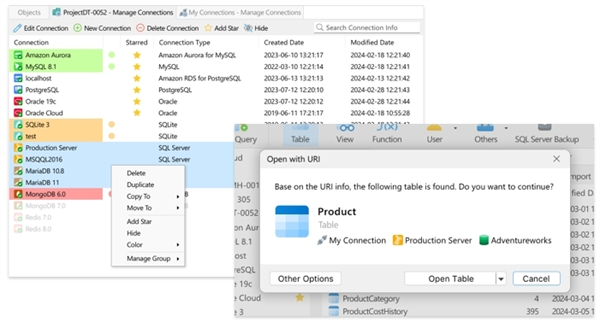
Navicat最新版本快捷鍵
(1)Navicat 主窗口快捷鍵:
CTRL+G:設置位置文件夾
CTRL+#(# 代表 0 至 9):從收藏夾列表打開對象窗口
F6:命令列界面
CTRL+H:歷史日志
CTRL+Q:新建查詢
(2)常規快捷鍵
CTRL+N:新建對象
SHIFT+CTRL+#(# 代表 0 至 9):添加收藏夾
F8 Navicat:主窗口
CTRL+TAB 或 SHIFT+CTRL+TAB:下一個窗口
F1:說明
CTRL+F1:在線文件
Navicat最新版本怎么創建測試數據庫
方法一:創建新數據庫
我們可以創建一個全新的數據庫,然后為其生成測試數據(不是復制數據庫)。為此,請按照以下步驟操作:
1、在導航窗格中,右鍵單擊你的連接并選擇“新建數據庫”:
2、在彈出的窗口中輸入數據庫屬性:
提示:如果你不確定要使用什么字符集和排序規則,你可以打開源數據庫的 “編輯數據庫”對話框來查看它們的值。
3、如果要復制沒有數據的表結構,只需選擇“對象”窗格中的所有表并將它們拖到新數據庫中。這時會出現一個彈出菜單,詢問你是復制“結構和數據“還是“僅結構”,我們選擇后者。
方法二:從模型生成表
大多數組織都維護其數據庫的模型圖。Navicat 的模型工具可以從模型生成數據庫對象(正向工程)以及從現有數據庫生成模型(逆向工程)。現在讓我們使用它來生成我們的測試表。
1、按照方法一的前兩個步驟創建 classicmodels_test 數據庫。
2、點擊主工具欄中的“模型”按鈕以查看可用的模型:
提示:如果你的數據庫沒有模型,你可以右鍵單擊導航窗格中的數據庫并從彈出菜單中選擇“逆向模式到模型...”來生成一個模型。
3、在模型工具中打開模型,方法是在“對象”窗格中選擇模型并點擊“對象”窗格工具欄中的“設計模型”按鈕:
4、在模型工具中,從主菜單中選擇“文件”->“同步到數據庫...”。
5、在“同步到數據庫”對話框中,將 classicmodels_test 指定為目標數據庫,然后點擊“比較”按鈕:
6、然后,Navicat 將確定要創建、更新或刪除哪些對象以同步兩個數據庫。在我們的例子中,它將生成所有必要的表:
7、在下一個畫面中,我們可以查看將要執行的 SQL 語句,點擊“開始”按鈕運行腳本。
8、腳本運行時,我們將得到詳細的進度報告:
上一篇:Atom電腦版




 360解壓縮軟件2023
360解壓縮軟件2023 看圖王2345下載|2345看圖王電腦版 v10.9官方免費版
看圖王2345下載|2345看圖王電腦版 v10.9官方免費版 WPS Office 2019免費辦公軟件
WPS Office 2019免費辦公軟件 QQ瀏覽器2023 v11.5綠色版精簡版(去廣告純凈版)
QQ瀏覽器2023 v11.5綠色版精簡版(去廣告純凈版) 下載酷我音樂盒2023
下載酷我音樂盒2023 酷狗音樂播放器|酷狗音樂下載安裝 V2023官方版
酷狗音樂播放器|酷狗音樂下載安裝 V2023官方版 360驅動大師離線版|360驅動大師網卡版官方下載 v2023
360驅動大師離線版|360驅動大師網卡版官方下載 v2023 【360極速瀏覽器】 360瀏覽器極速版(360急速瀏覽器) V2023正式版
【360極速瀏覽器】 360瀏覽器極速版(360急速瀏覽器) V2023正式版 【360瀏覽器】360安全瀏覽器下載 官方免費版2023 v14.1.1012.0
【360瀏覽器】360安全瀏覽器下載 官方免費版2023 v14.1.1012.0 【優酷下載】優酷播放器_優酷客戶端 2019官方最新版
【優酷下載】優酷播放器_優酷客戶端 2019官方最新版 騰訊視頻播放器2023官方版
騰訊視頻播放器2023官方版 【下載愛奇藝播放器】愛奇藝視頻播放器電腦版 2022官方版
【下載愛奇藝播放器】愛奇藝視頻播放器電腦版 2022官方版 2345加速瀏覽器(安全版) V10.27.0官方最新版
2345加速瀏覽器(安全版) V10.27.0官方最新版 【QQ電腦管家】騰訊電腦管家官方最新版 2024
【QQ電腦管家】騰訊電腦管家官方最新版 2024 360安全衛士下載【360衛士官方最新版】2023_v14.0
360安全衛士下載【360衛士官方最新版】2023_v14.0